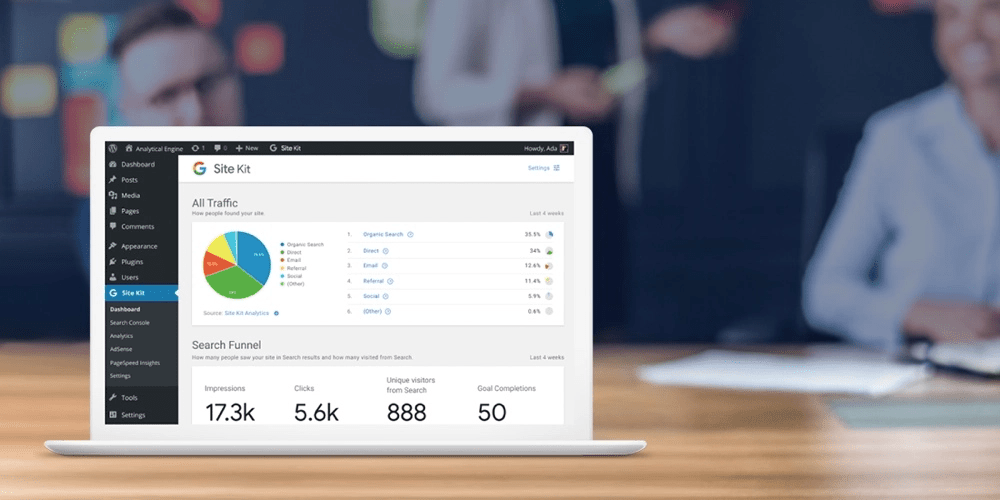افزونه ی Google Site Kit یکی از جدیدترین ابزارهای سئو است که توسط کمپانی Google ساخته شده است. این افزونه این امکان را فراهم می آورد تا وب سایت خود را به راحتی با سرویس های سئوی گوگل مرتبط سازید و از آن ها استفاده کنید. سرویس هایی مثل:
- Search Console
- Google Analytics
- PageSpeed Insights
- Google AdSense
- Google Optimize
- Google Tag Manager
بهترین خصوصیت و قابلیتی که این افزونه به شما ارائه می دهد این است که همه ی این ابزارها را به صورت یکجا و تنها از طریق داشبورد وردپرس خود در اختیار خواهید داشت.
در این آموزش به شما خواهیم گفت که چگونه Google Site Kit را بر روی وب سایت خود راه اندازی و پیکربندی نمایید. همچنین نحوه ی اتصال دو عدد از محبوب ترین سرویس های گوگل به داشبورد وردپرس را برای شما توضیح خواهیم داد.
بررسی ابزار Google Site Kit برای وردپرس
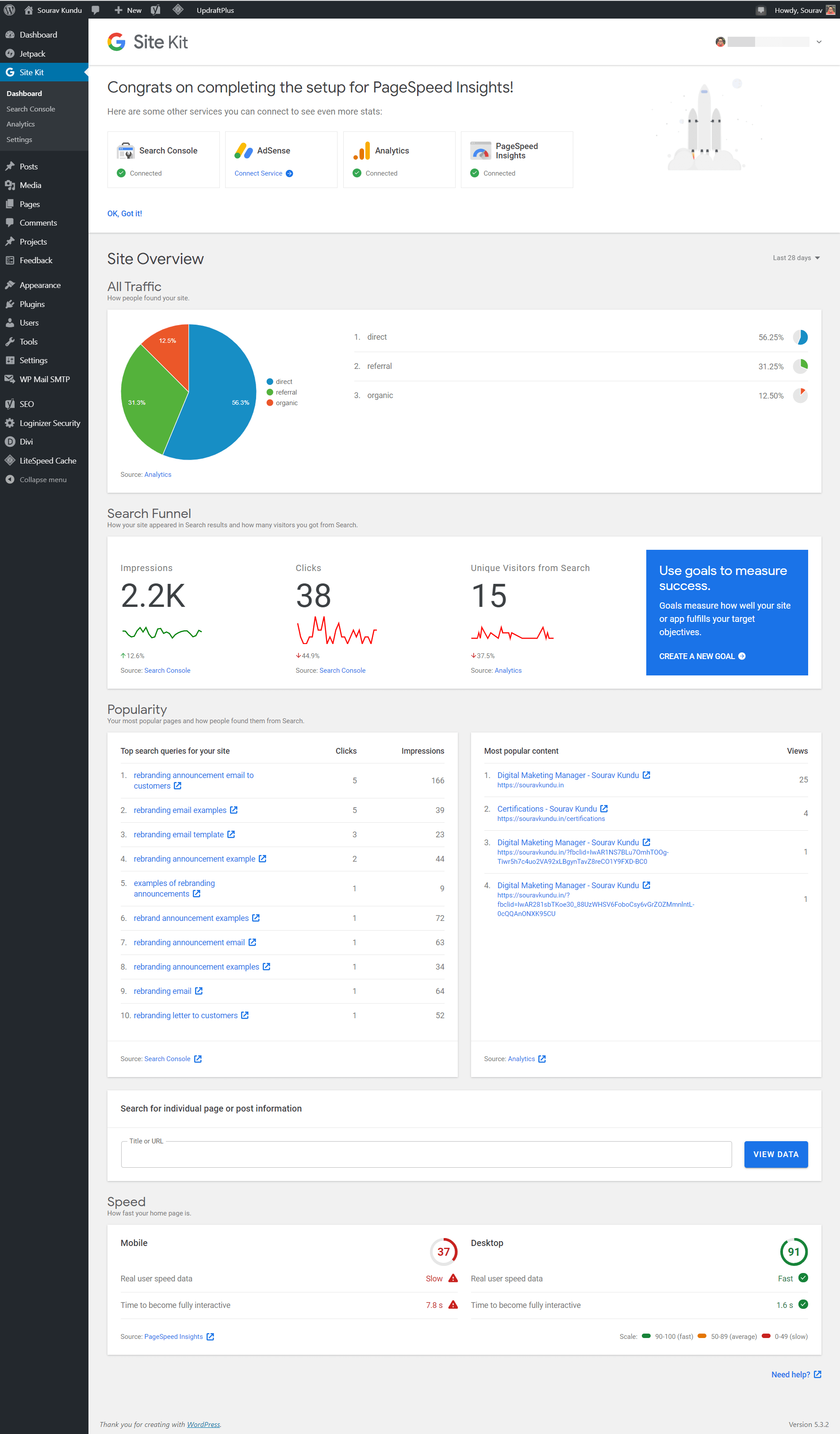
یکی از بهترین ویژگی های Google Site Kit این است که به شما اجازه می دهد وب سایت خود را در سطح کلی (بررسی عملکرد کل سایت) و سطح جزئی (بررسی عملکرد یک برگه یا یک پست) مطالعه و کنترل نمایید.
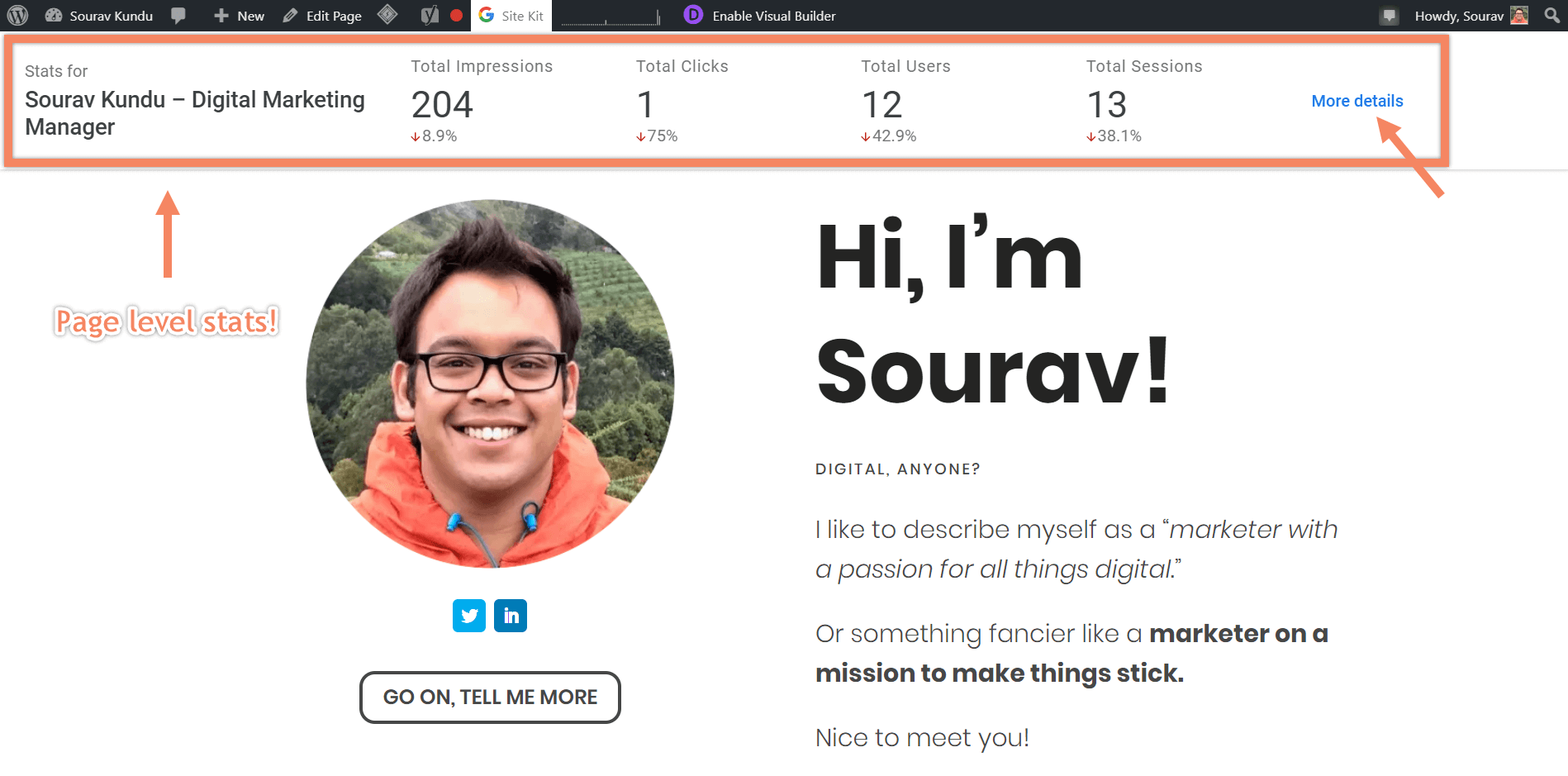
مورد دوم در به دست آوردن اطلاعات مفید در خصوص پست ها و صفحه ها کاربرد دارد و از این منظر این افزونه را کاملا متفاوت از دیگر ابزارهای سئو می کند. از طرفی تمام این اطلاعات درون وب سایت یا داشبورد وردپرس برای شما قابل رویت و دسترسی است. بنابراین در زمان شما نیز صرفه جویی خواهد شد. در تصاویر بالا، مزایای این افزونه کاملا مشخص است.
پیش نیازهای این آموزش
ما فرض می کنیم که شما تنظیمات و مراحل Search Console و Google Analytics را برای وب سایت وردپرسی خود پیکربندی کرده اید. اگر این کار را نکرده اید، قبل از ادامه ی مطالعه ی این مطلب، Search Console و Google Analytics را برای وب سایت خود پیکربندی کنید. می پرسید چرا؟
- زیرا وظیفه ی اصلی افزونه ی Google Site Kit این است که وب سایت شما را به این سرویس ها متصل کرده یا پیوند بزند تا بتوانید بدون مراجعه به وب سایت های اصلی این سرویس ها، اطلاعات لازم برای سئوی سایت خود را مشاهده نمایید.
- درست است که Google Site Kit می تواند در هر یک از سرویس های خود یک حساب جدید برای سایت وردپرس شما ایجاد کند، اما ما فکر می کنیم که بهتر است شما این کار را خودتان به صورت دستی انجام دهید.
- ثبت نام و پیکربندی سایت وردپرسی خود به روش سنتی و دستی، باعث می شود که شما به وب سایت این سرویس دهندگان مراجعه کنید و از این طریق بهتر با عملکرد هر سرویس آشنا شوید.
خب! برویم سراغ ادامه ی آموزش.
آموزش نصب و پیکربندی افزونه Google Site Kit
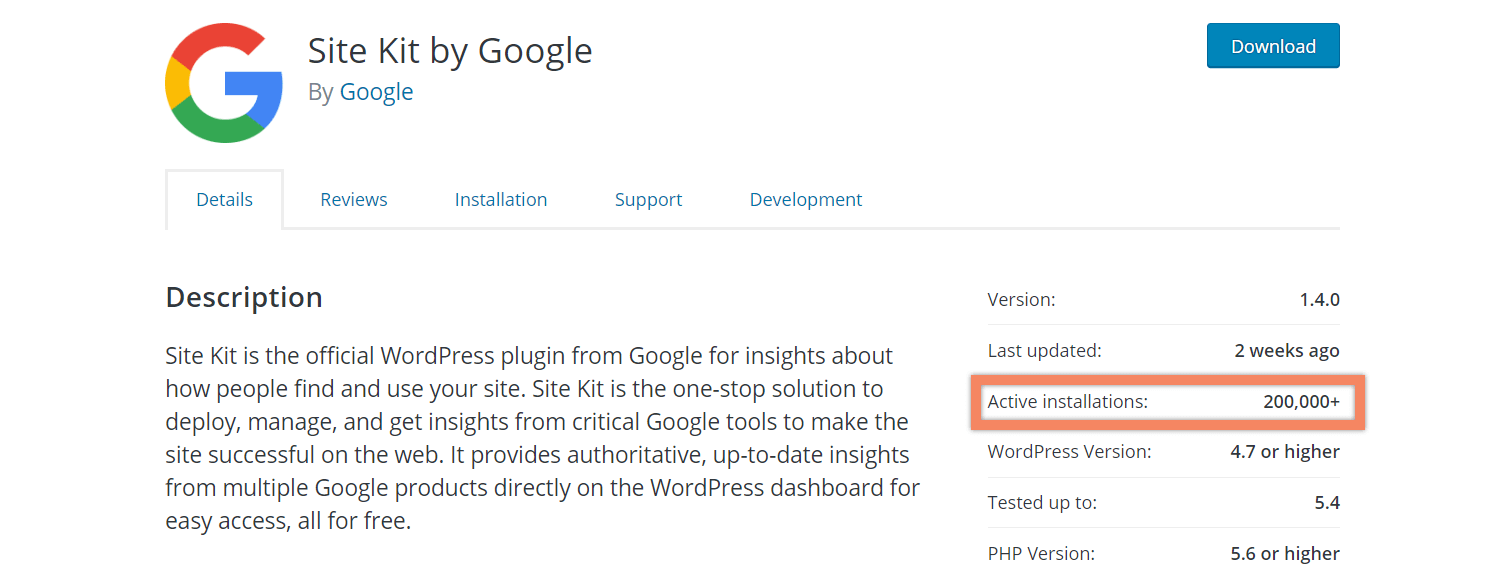
گوگل ایده ی ساخت این افزونه را در سال 2018 ارائه داد. در ژوئن 2019 نسخه ی اولیه ای از آن را به بازار داد و تا سال 2020 بیش از 200,000 وب سایت این افزونه را بر روی سایت خود نصب و راه اندازی کردند.
برای نصب این افزونه همان روش استاندارد برای نصب پلاگین در وردپرس را اجرا می کنیم.
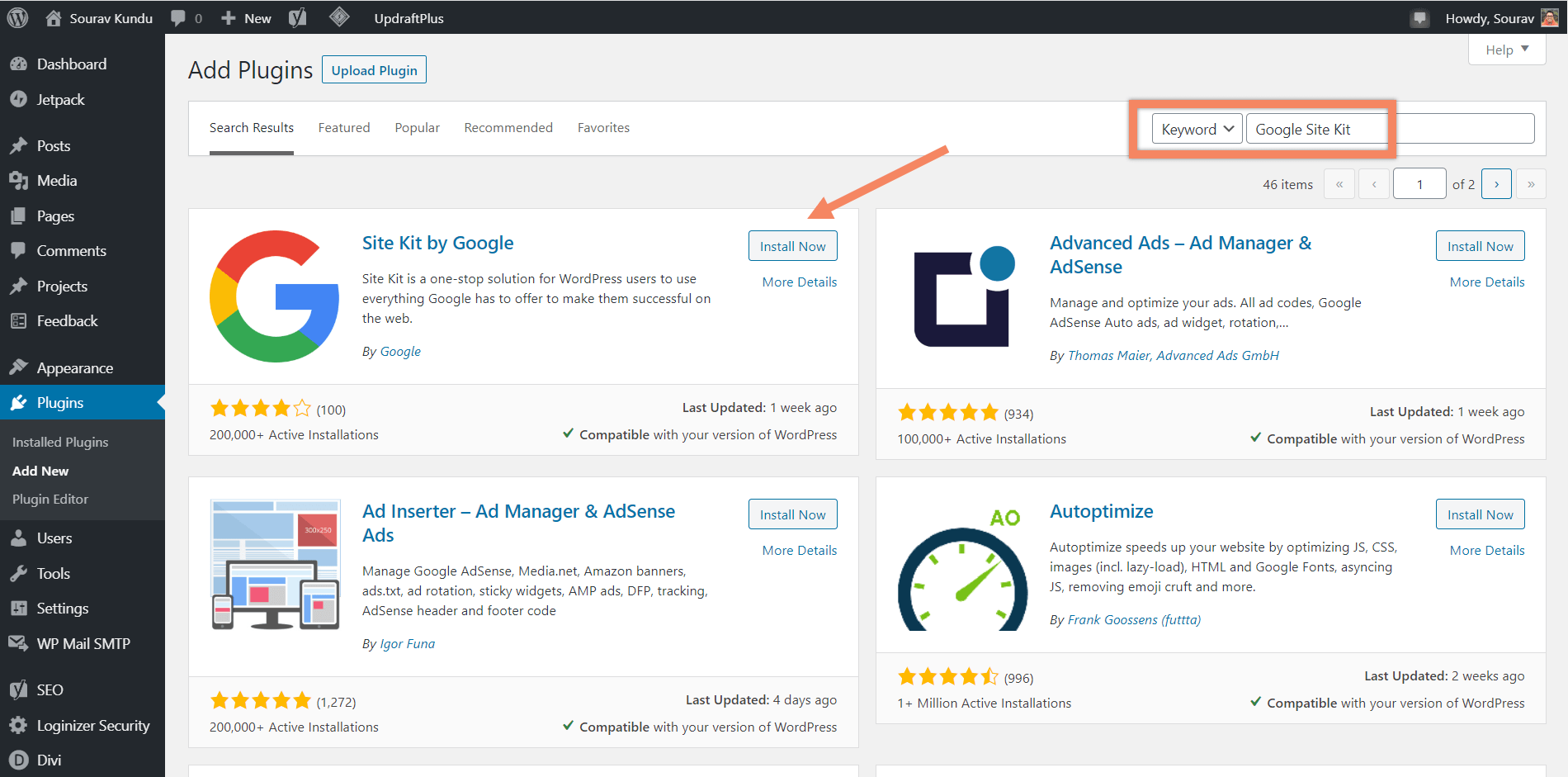
گام اول: در پنل مدیریت ادمین وب سایت خود لاگین کنید و در آن جا به بخش Plugins رفته و بر روی Add New کلیک نمایید. در باکس جست و جو عبارت Google Site Kit را بنویسید. پس از پیدا کردن افزونه، آن را نصب و فعال سازی نمایید.
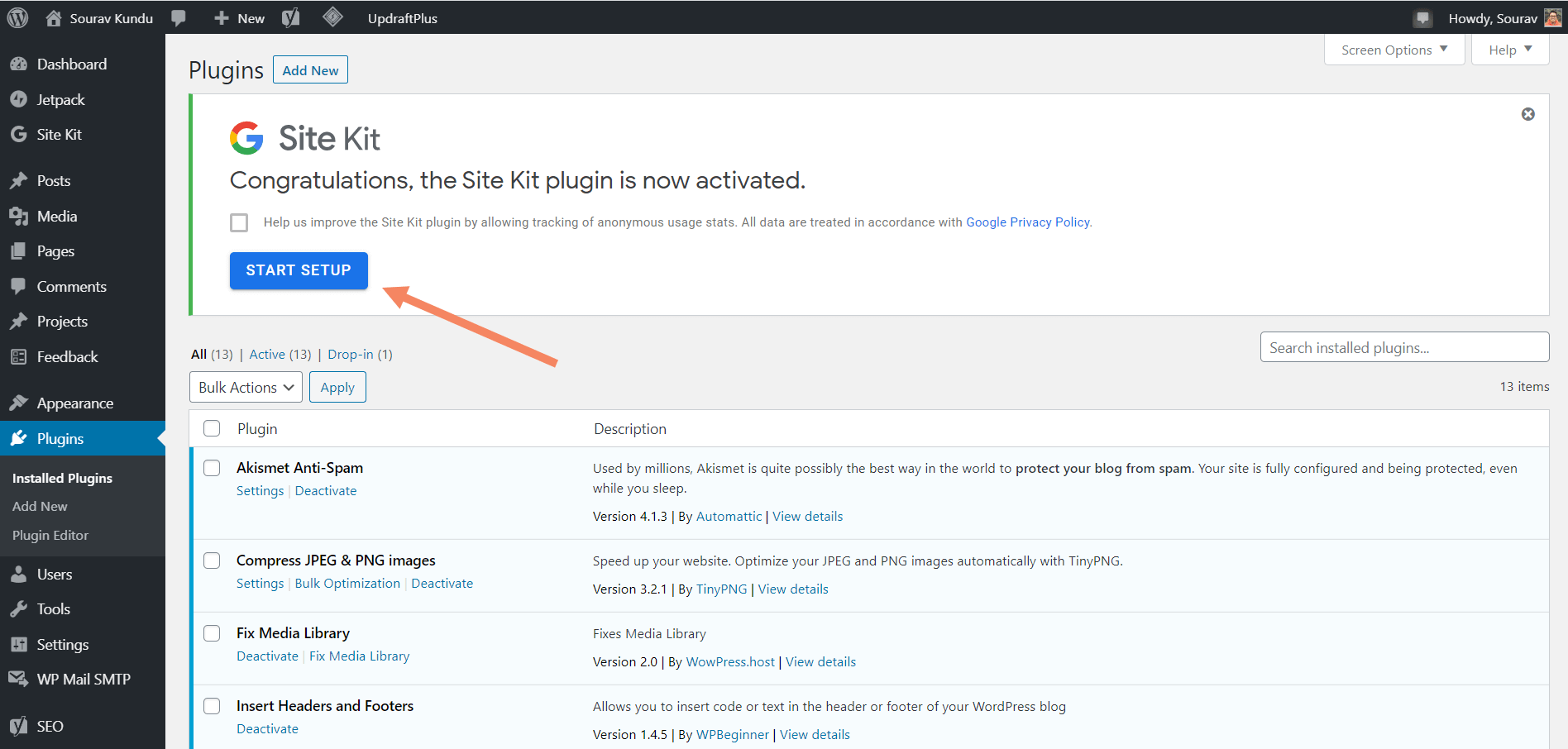
گام دوم: پس از فعال سازی افزونه از شما خواسته خواهد شد که مراحل نصب را تکمیل نمایید. برای تکمیل پروسه ی نصب بر روی دکمه ی Start Setup کلیک کنید.
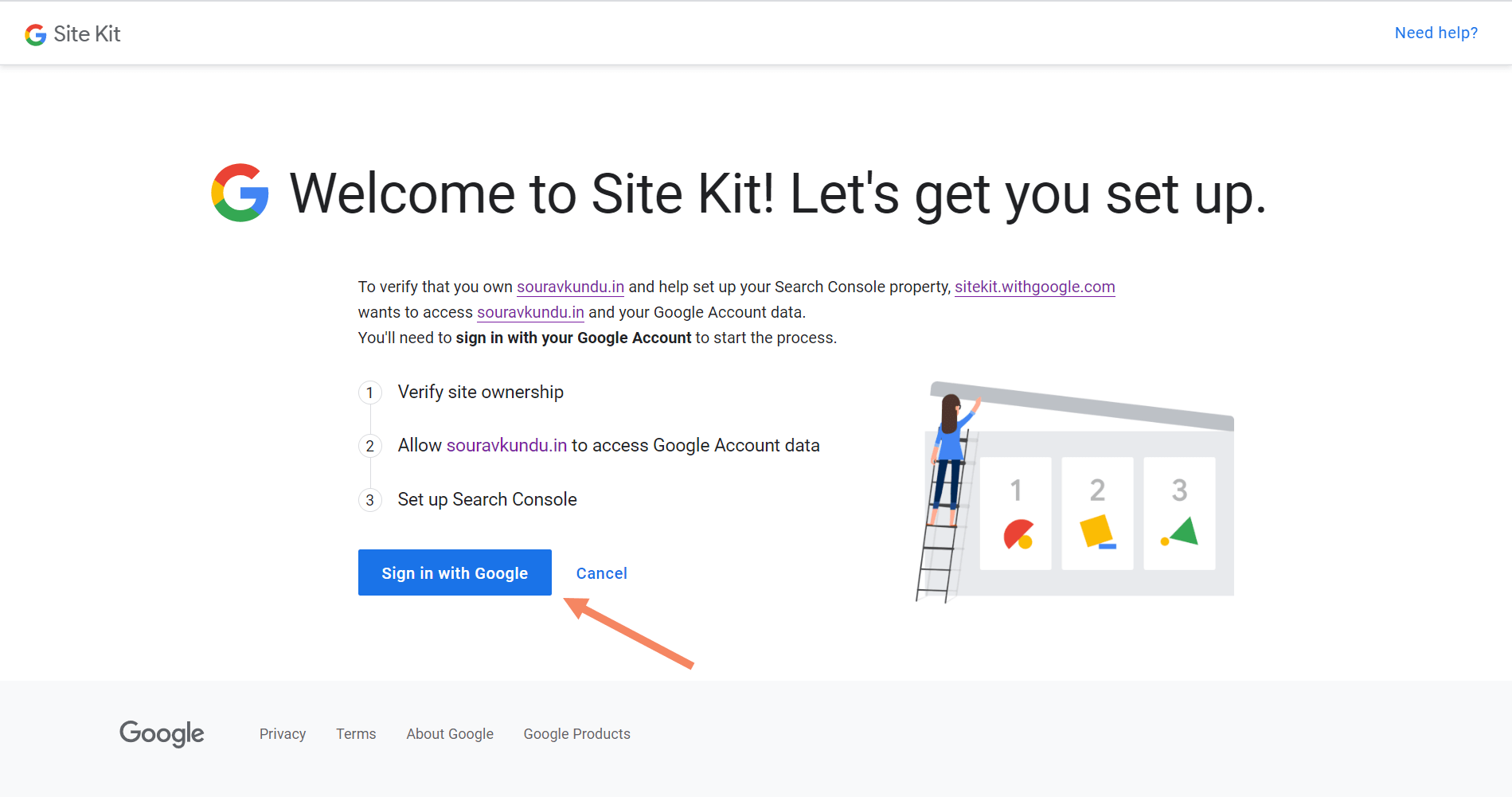
گام سوم: پس از کلیک کردن بر روی دکمه ی Start Setup، برگه ی جدیدی برای شما باز می شود و شروع به بارگذاری برگه ی پیکربندی Google Site Kit خواهد کرد. (در صورتی که در دسترسی به سرویس های گوگل با مشکل مواجه شدید، از ابزارهای مناسب برای دسترسی به این سرویس ها استفاده نمایید!) سپس بر روی دکمه ی Sign in with Google کلیک نمایید.
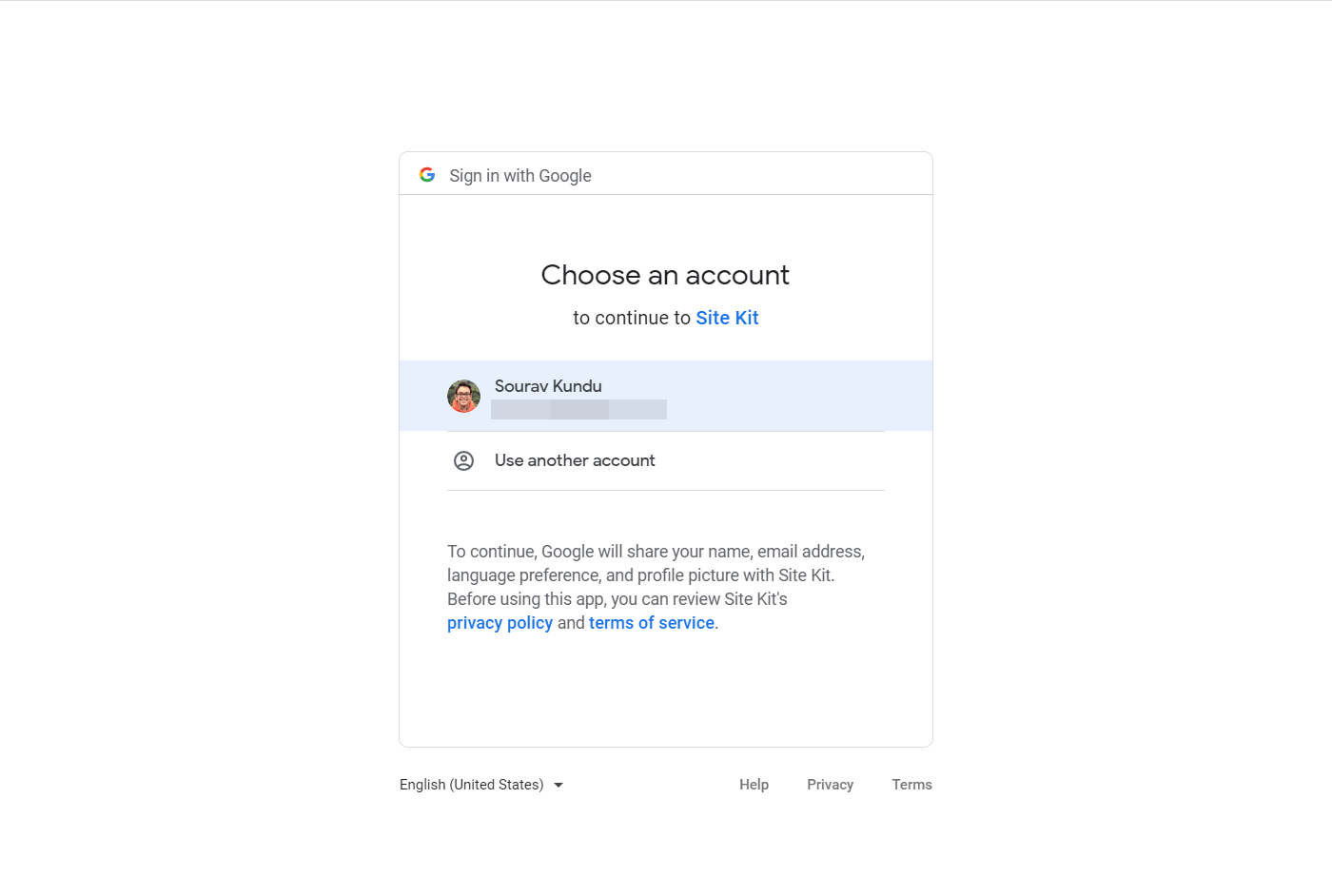
گام چهارم: خب! با ایمیل درست و مورد نظر خود در گوگل لاگین کنید. توصیه می کنیم که یک ایمیل مجزا برای چنین سرویس هایی بسازید و همیشه از آن در سرویس های گوگل استفاده نمایید.
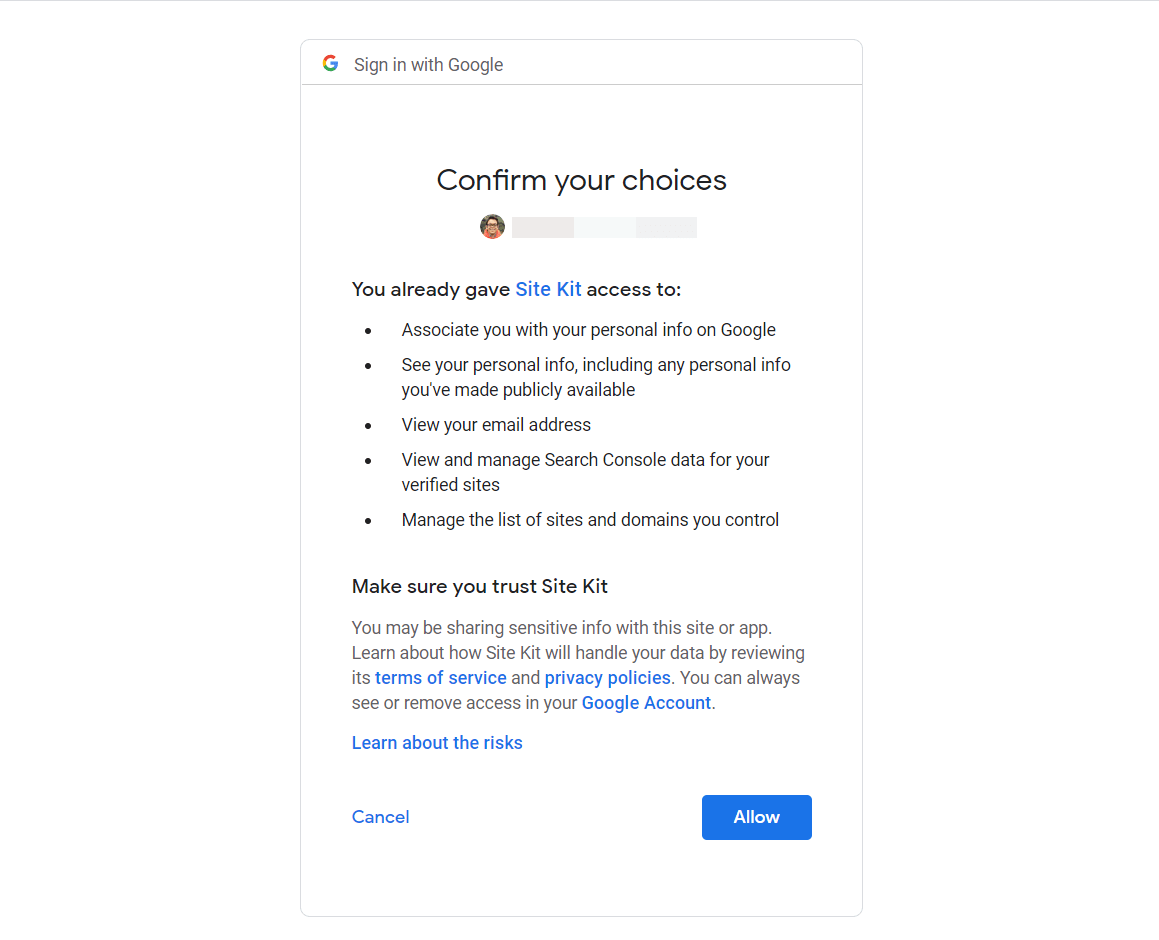
گام پنجم: در این مرحله Site Kit از شما می پرسد که آیا می خواهید به سرویس هایی مانند Search Console و غیره دسترسی داشته باشید. بر روی Allow کلیک کنید و به مرحله ی بعد بروید.
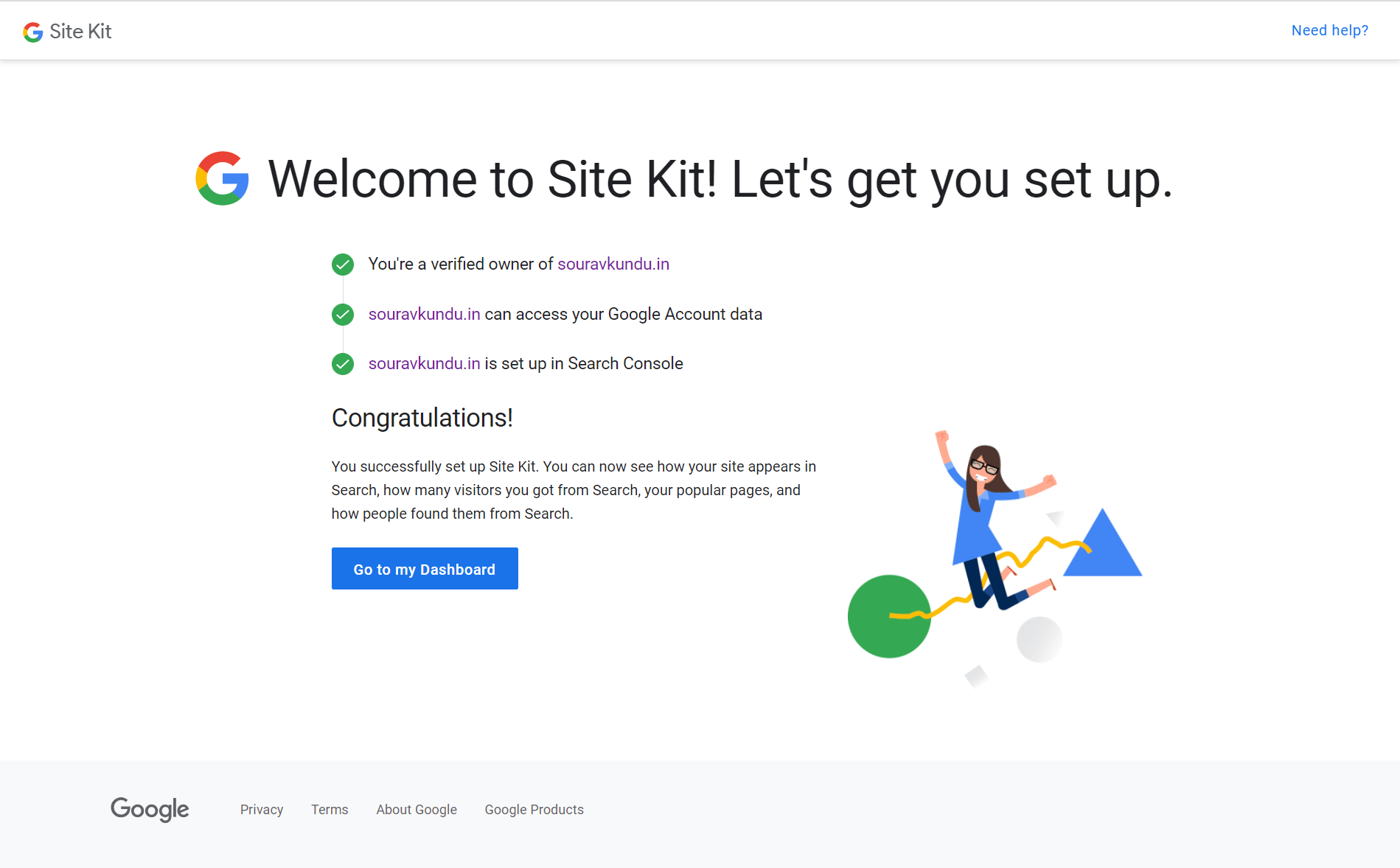
گام ششم: زمانی که کارتان تمام شد، تصویری مثل شکل بالا به شما نمایش داده خواهد شد. این تصویر نشان می دهد که:
- شما مالک دامنه ی سایت وردپرسی خود هستید و دامنه ی شما با موفقیت در Search Console پیکربندی و معرفی شد.
- افزونه ی Site Kit می تواند به اطلاعات کلی اکانت شما و اطلاعات موجود در Search Console دسترسی داشته باشد. (توجه داشته باشید که هنوز افزونه ی سایتکیت هنوز به سرویس های دیگر گوگل مثل Analytics و غیره دسترسی ندارد. این بدان معناست که برای هر سرویس باید مثل بالا یک پروسه ی مجزا را پشت سر بگذارید.)
بر روی گزینه ی «بازگشت به داشبورد» یا Go to my Dashboard کلیک کنید تا به پنل مدیریت وردپرس بازگردید.
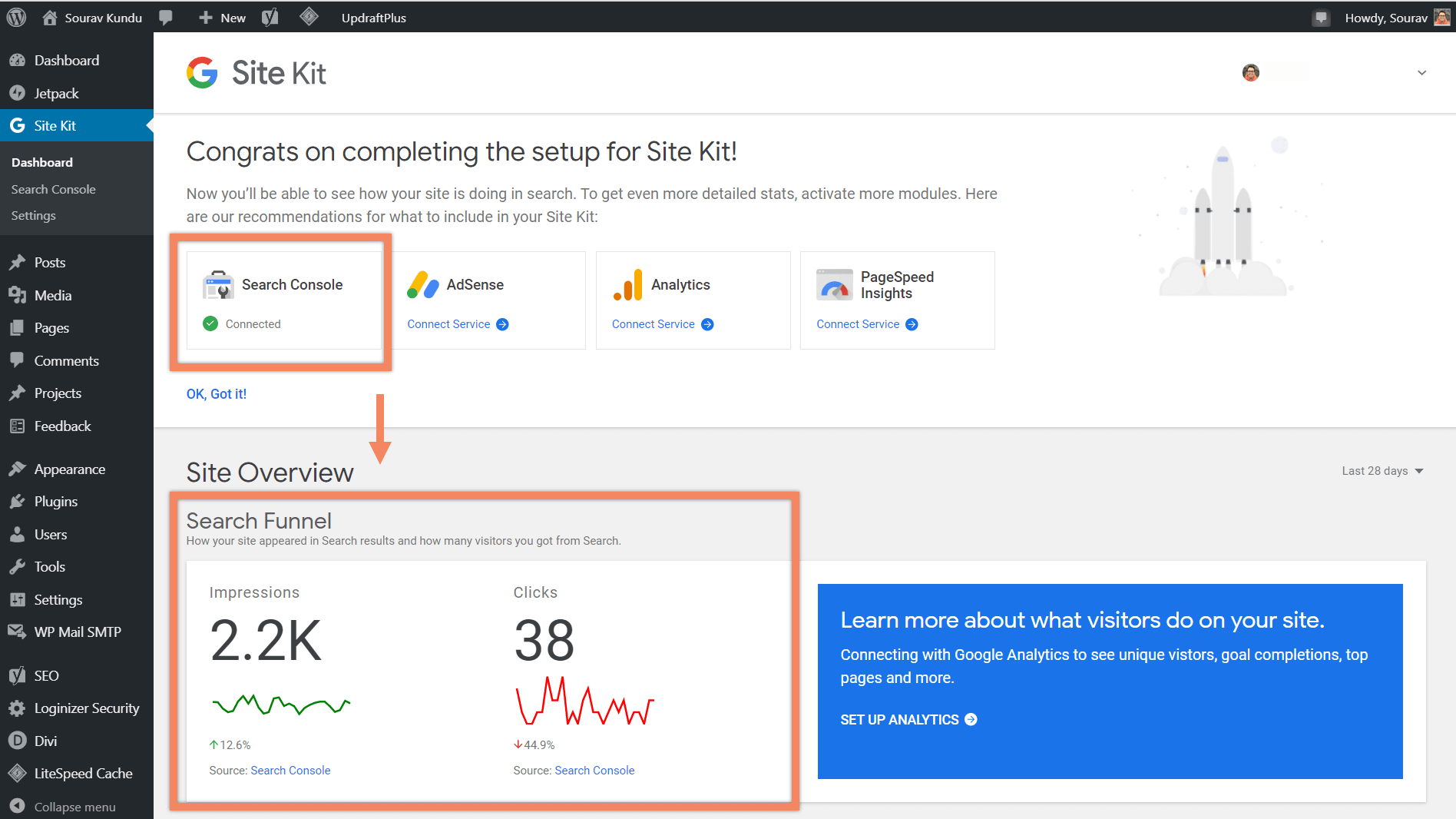
گام هفتم: همانطور که در شکل بالا می بینید، فقط اطلاعات مربوط به سرویس Google Search console در پنل وردپرس شما قابل مشاهده است.
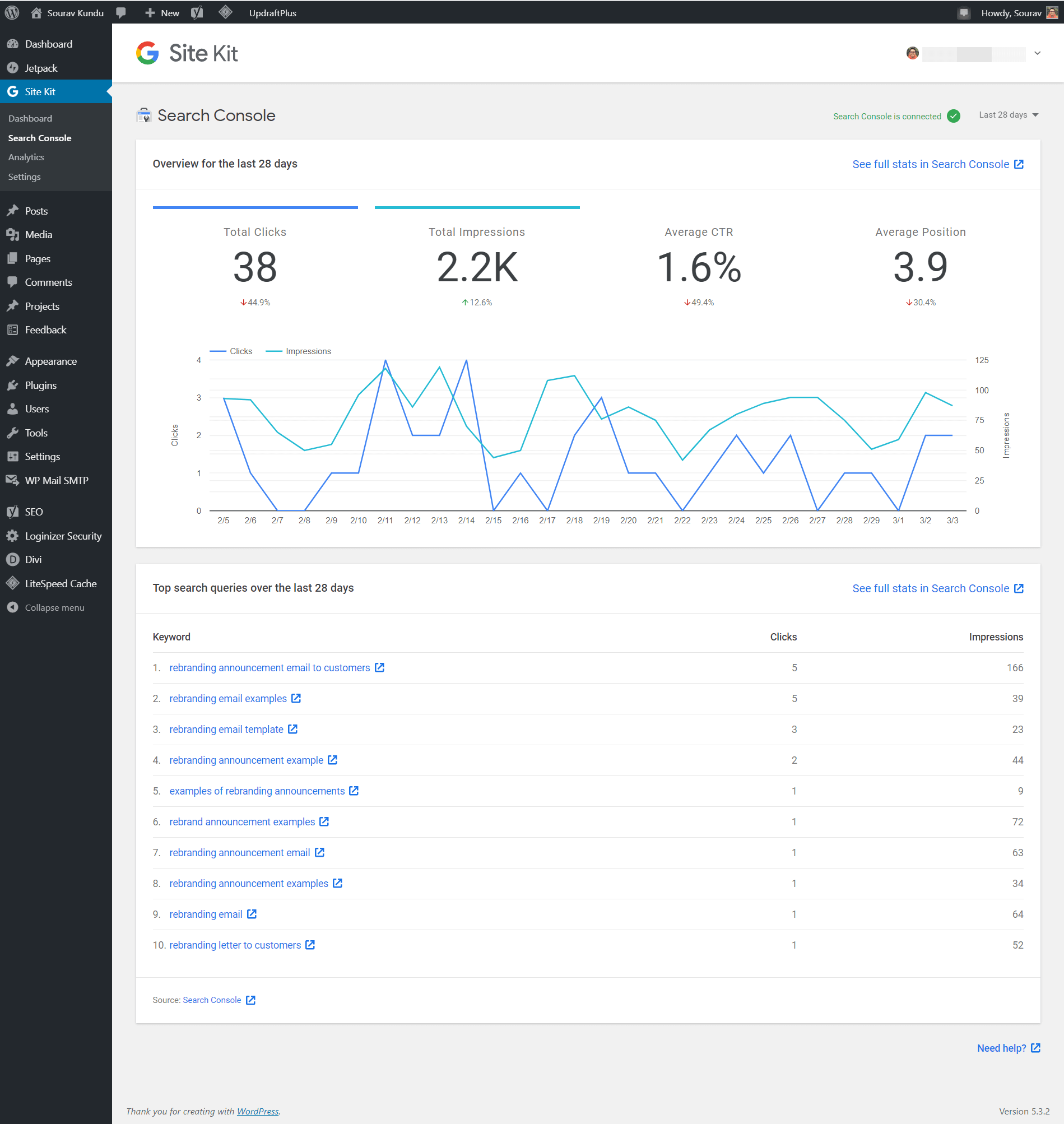
گام هشتم: برای مشاهده ی کامل اطلاعات مربوط به سایت وردپرسی خود که از طریق Google Search console برای شما آماده شده است، در منوی پنل وردپرس بر روی Site Kit کلیک کنید و به بخش Search Console بروید.
نصب Google Analytics در پلاگین Site Kit
در مرحله ی بعدی و پس از فعال سازی Search Console برای افزونه ی سایت کیت، به سراغ سرویس Google Analytics می رویم و آن را با افزونه ی سایت کیت همگام سازی می کنیم.
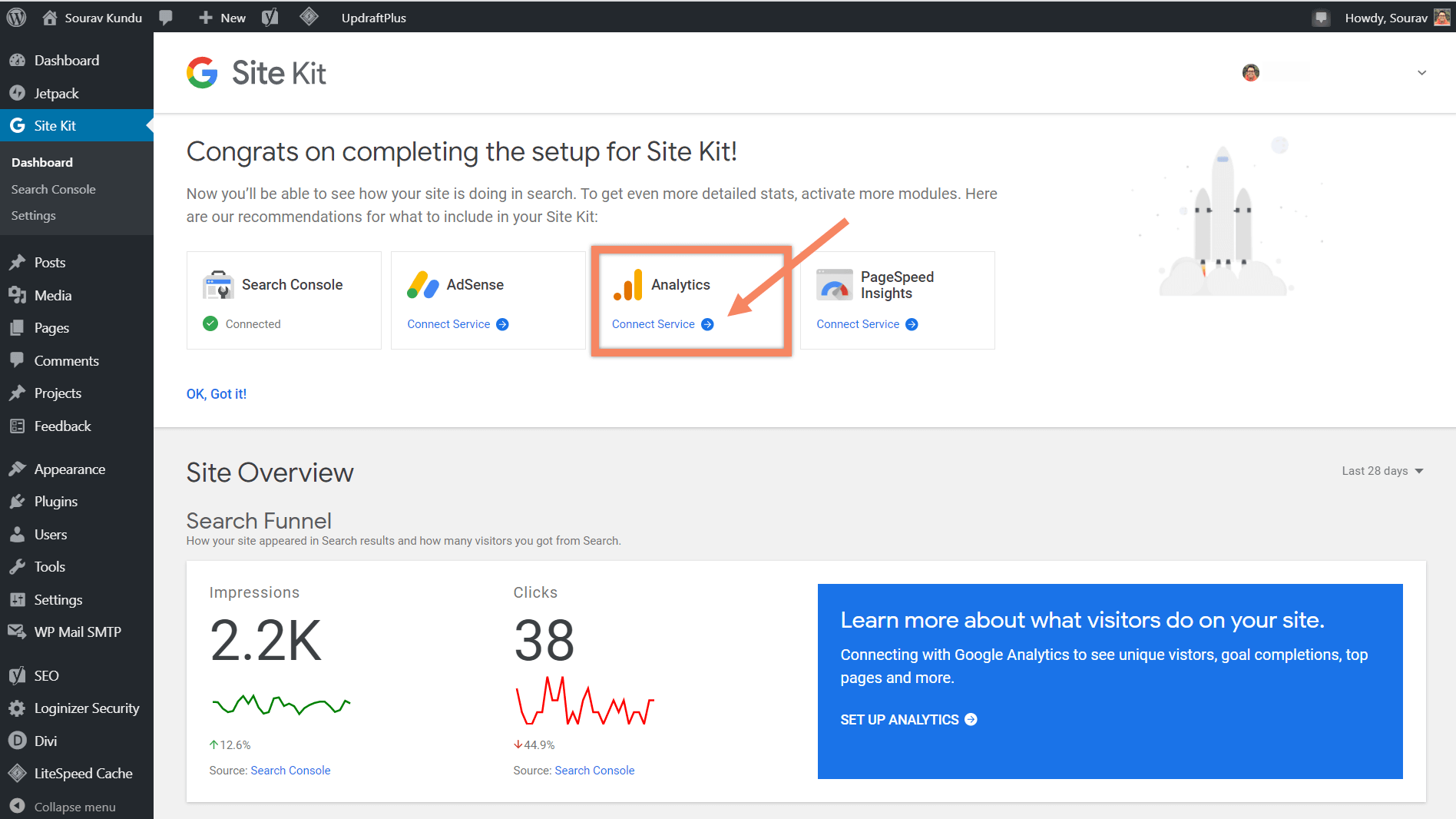
گام اول: همانند شکل بالا بر روی دکمه ی Connect Service کلیک کنید.
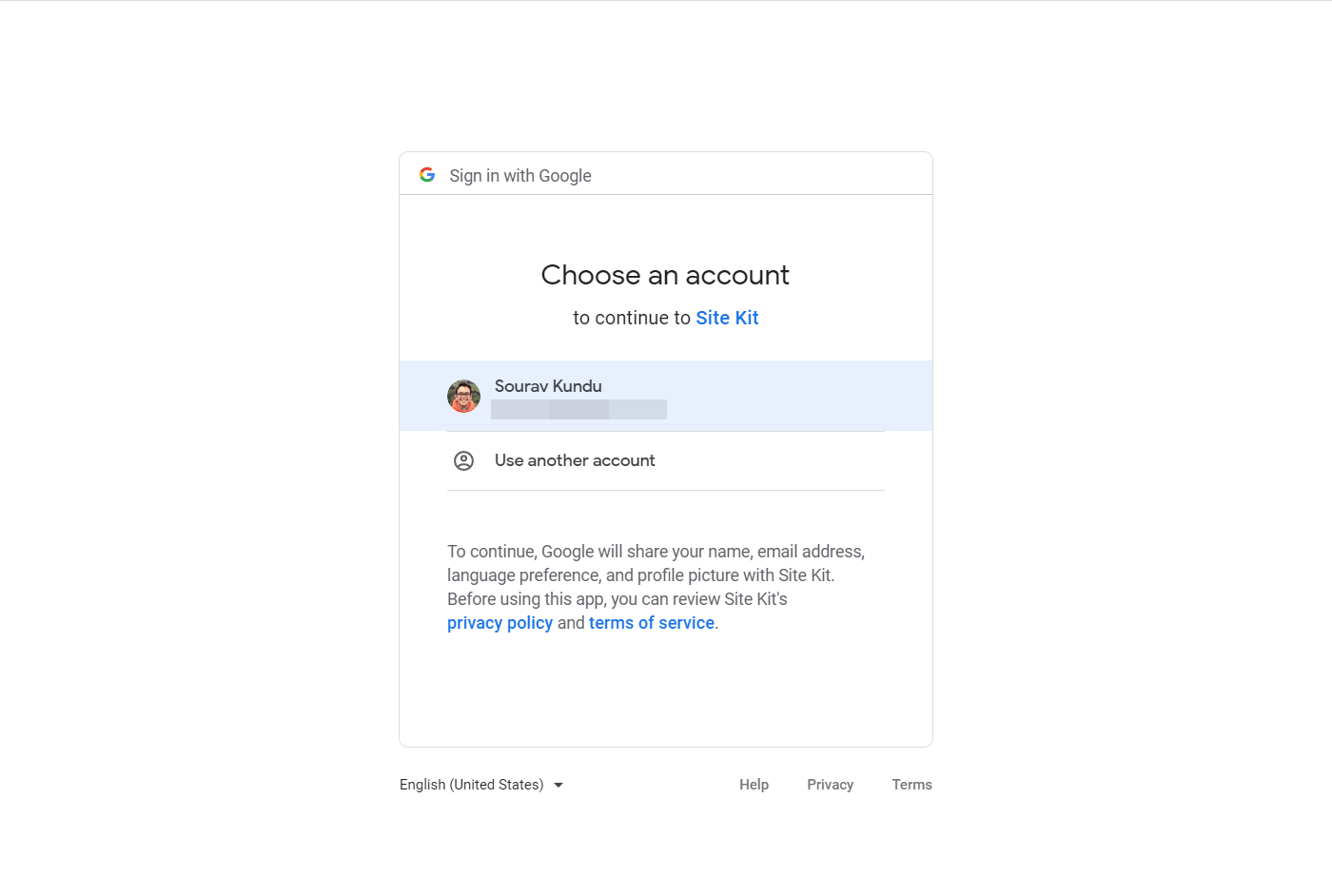
گام دوم: با همان اکانت گوگلی که در مرحله ی قبل با آن وارد شدید، دوباره در سیستم گوگل لاگین نمایید.
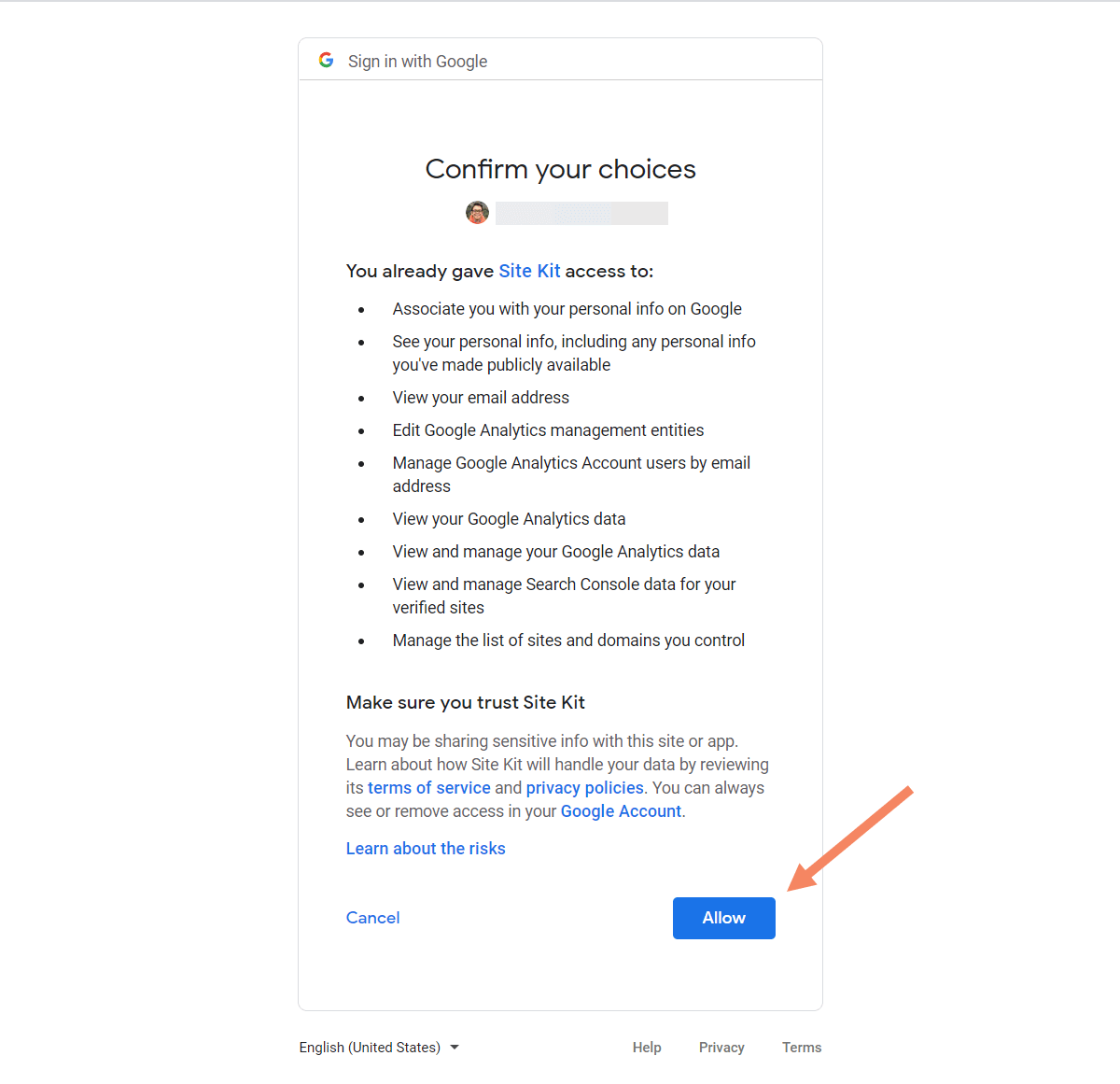
گام سوم: بر روی گزینه ی allow کلیک کنید تا به افزونه ی سایت کیت اجازه ی دسترسی به اطلاعات حساب Google Analytics را بدهید.
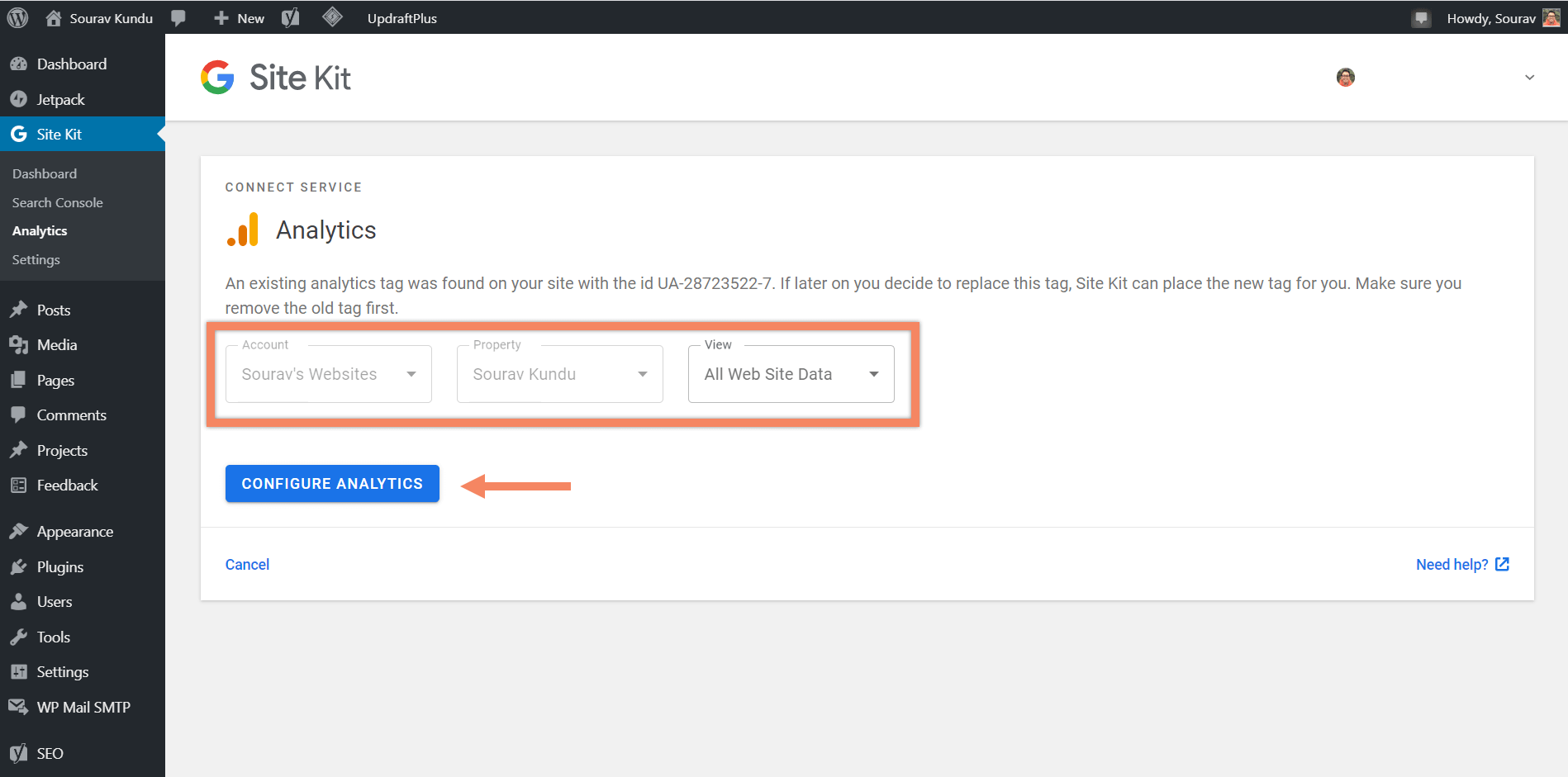
گام چهارم: در این مرحله به داشبورد وردپرس بازگردانده می شوید. بررسی کنید که اکانت گوگل آنالیتیکس به درستی به وب سایت شما متصل شده باشد.
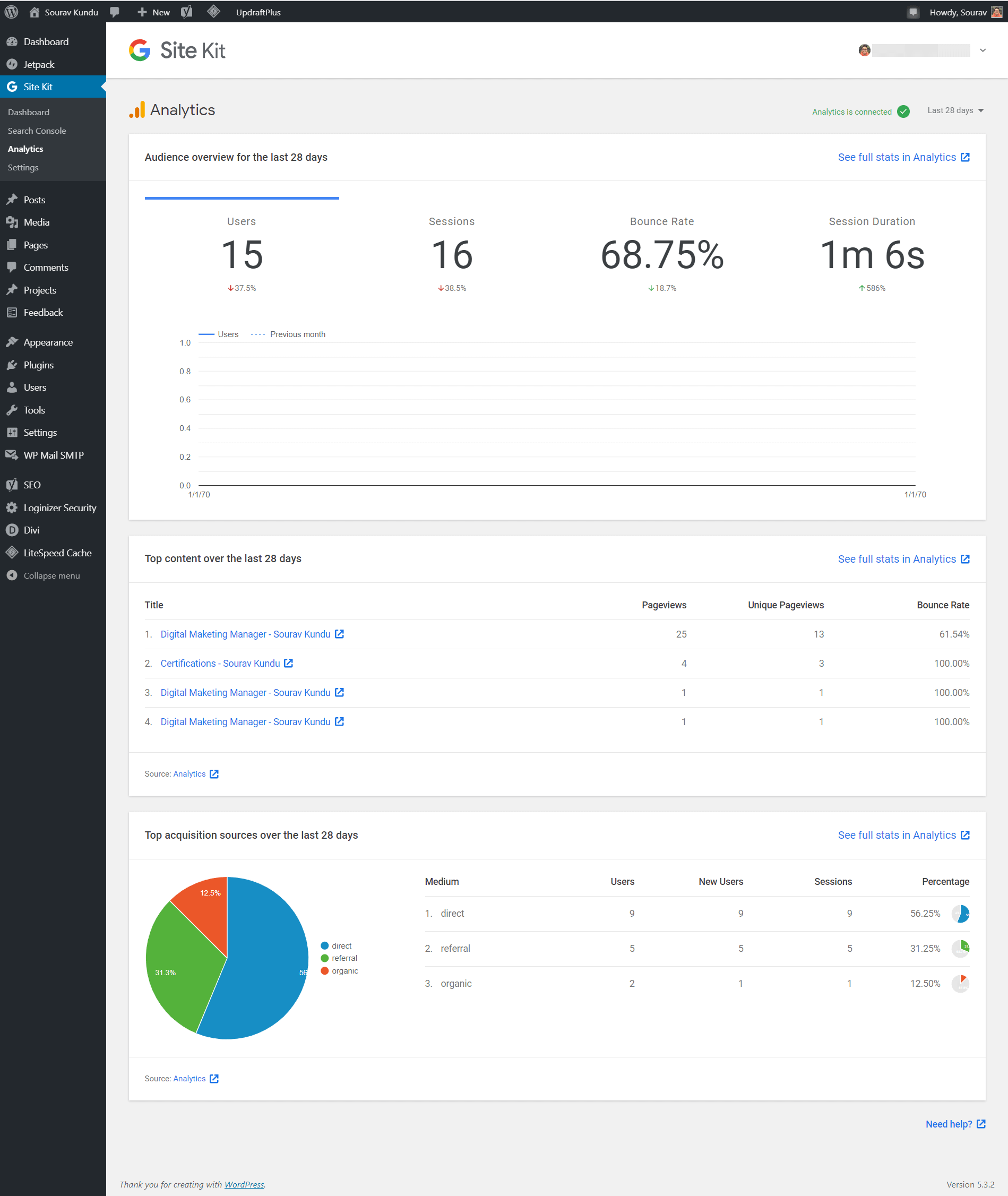
گام پنجم: حال افزونه ی سایت کیت با موفقیت به اکانت آنالیتیکس متصل شده است. از منوی Site Kit موجود در پنل مدیریت وردپرس، وارد زیرمنوی Analytics شوید تا در آنجا اطلاعات دریافتی از اکانت آنالیتیکس خود را درون داشبورد وردپرس مشاهده نمایید.
نحوه ی اتصال PageSpeed Insights به افزونه ی Site Kit
شما می توانید سرویس های دیگری از گوگل را به افزونه ی «سایت کیت» متصل نمایید.
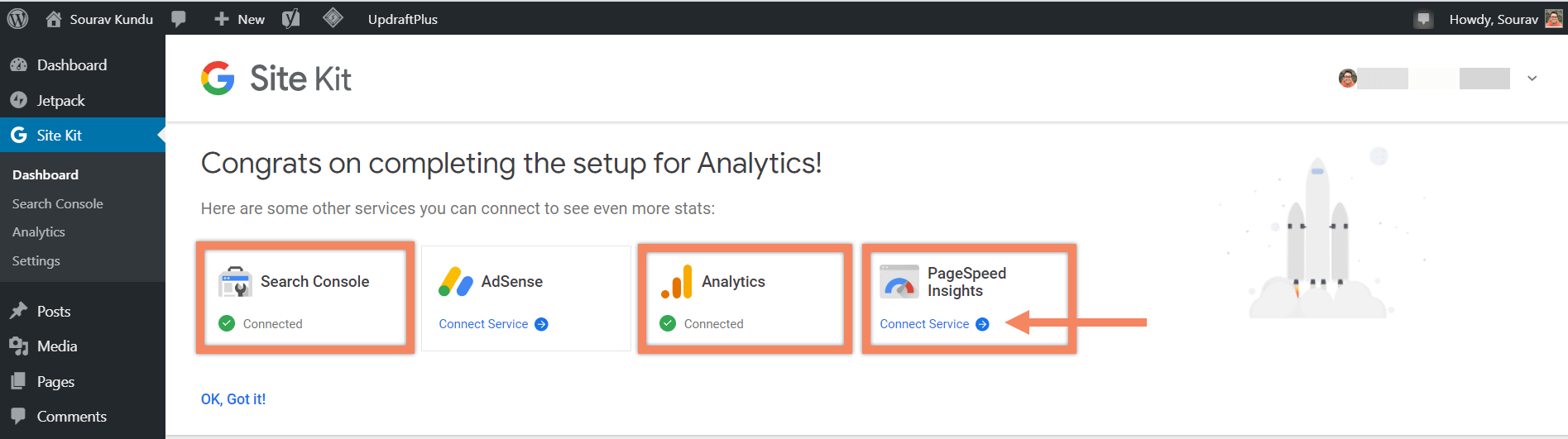
به عنوان مثال می توانید سرویسی با نام PageSpeed Insights را نیز به افزونه ی site kit متصل نمایید. برای این کار در داشبورد وردپرس به منوی افزونه مراجعه و سپس بر روی دکمه ای با نام Connect Service کلیک نمایید.
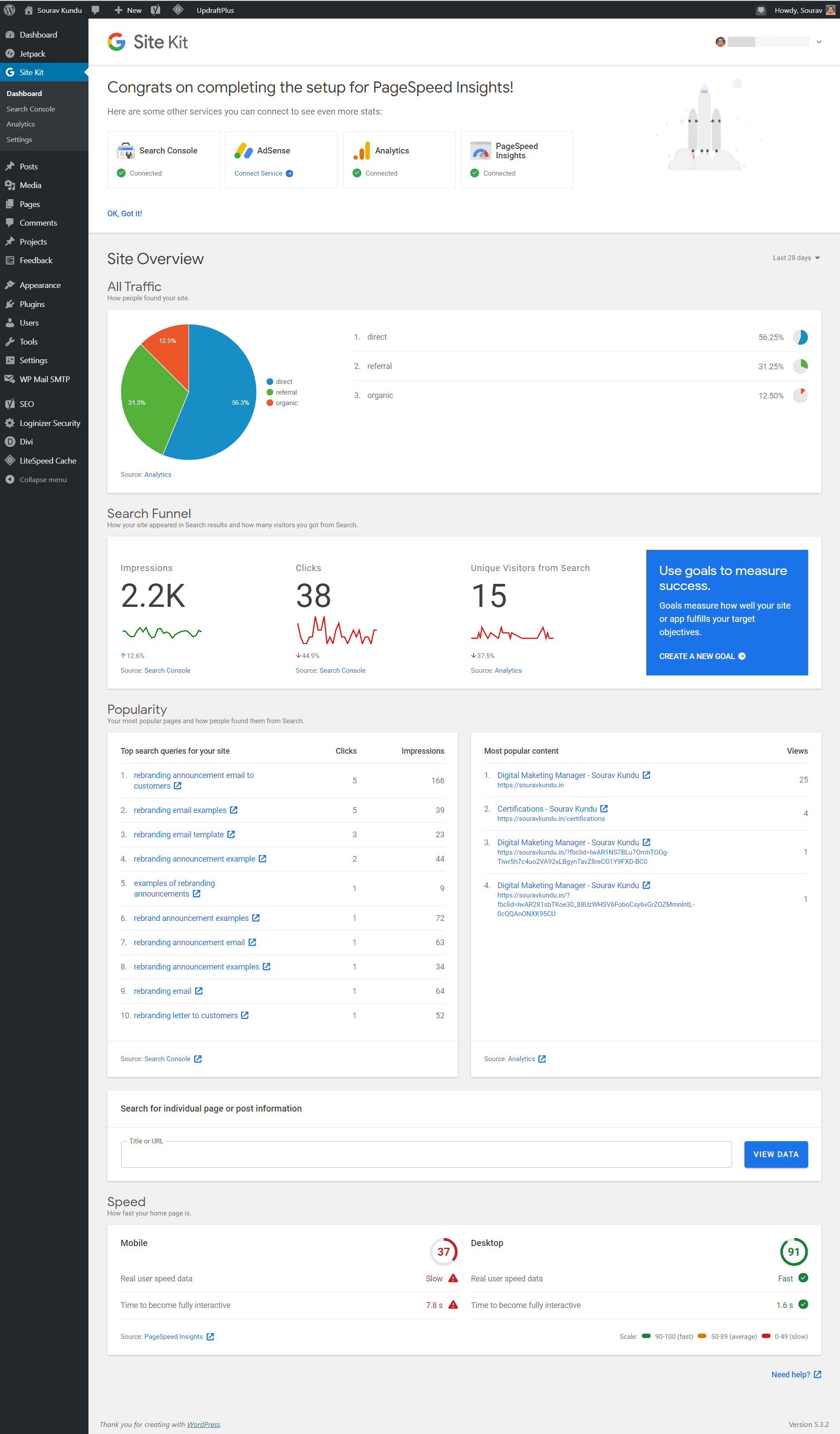
زمانی که سرویس PageSpeed Insights را به افزونه ی سایت کیت متصل نمایید، قادر خواهید بود که عملکرد وب سایت خود را از نظر سرعت بررسی کنید.
در شکل بالا نمایی از افزونه ی site kit را مشاهده می کنید که ما در آن سه سرویس را فعال کرده ایم. سرویس هایی با نام های Search Console و Analytics و PageSpeed Insights.
به طور کلی افزونه ی سایت کیت از سرویس های زیر پشتیبانی می کند:
- Google Search Console
- Google Analytics
- PageSpeed Insights
- Google AdSense
- Google Optimize
- Google Tag Manager
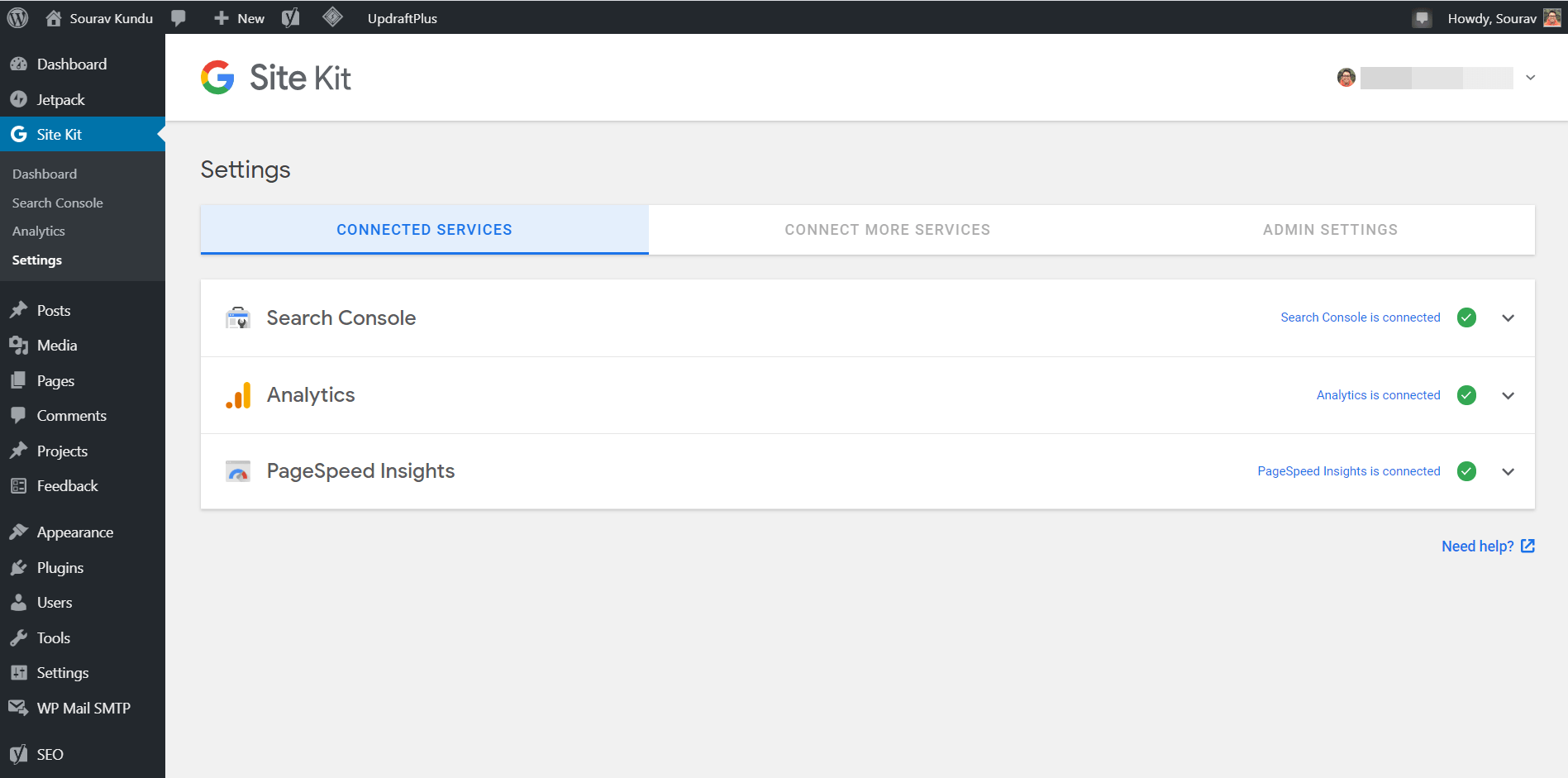
برای دیدن سرویس های فعال در افزونه ی site kit کافیست تا وارد تنظیمات افزونه شوید و در آن جا به تب Connected Services مراجعه کنید.
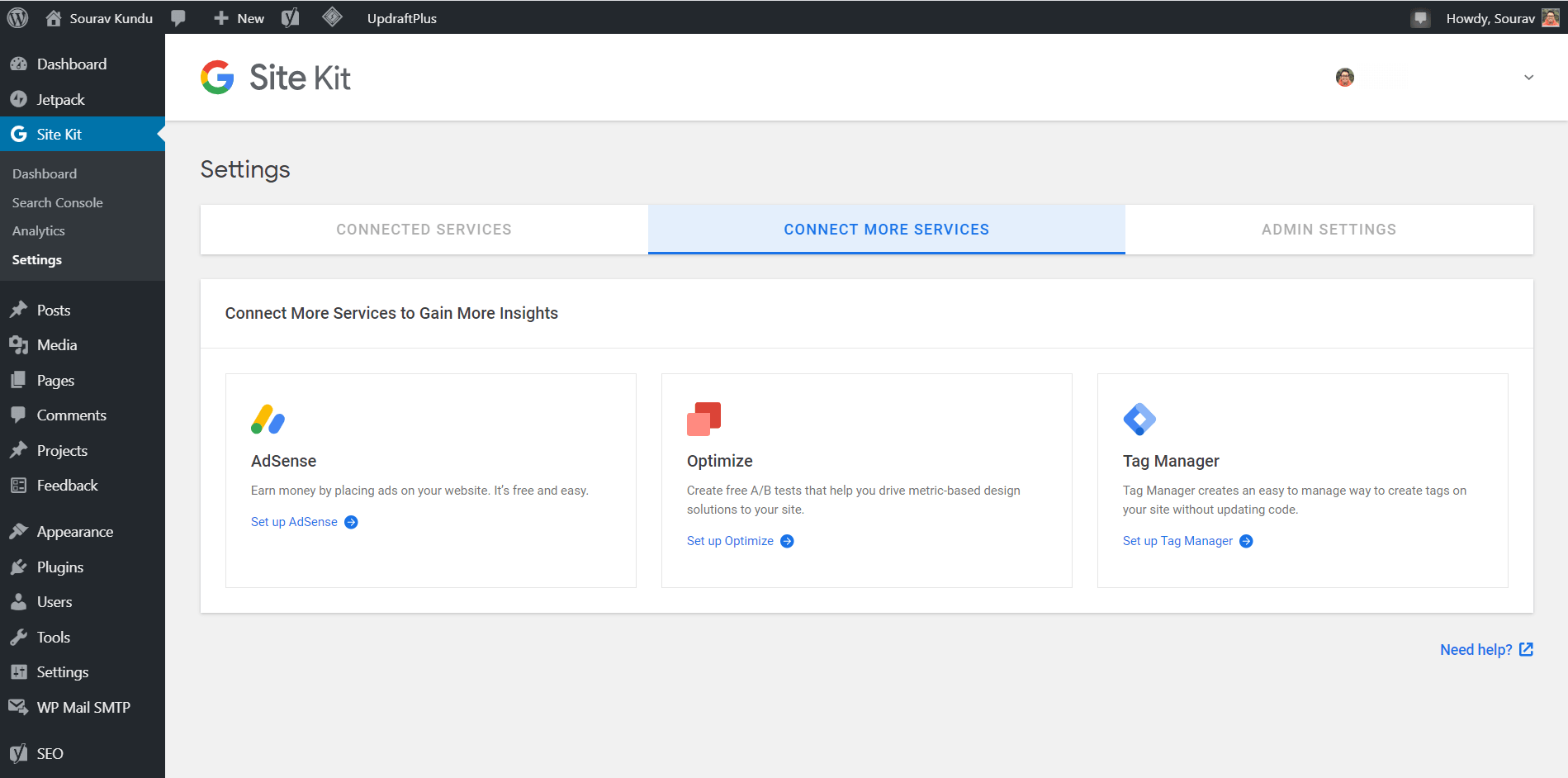
برای اتصال سرویس های بیشتر به تب Connect More Services مراجعه کنید و سرویسی که می خواهید اضافه کنید را انتخاب نمایید.
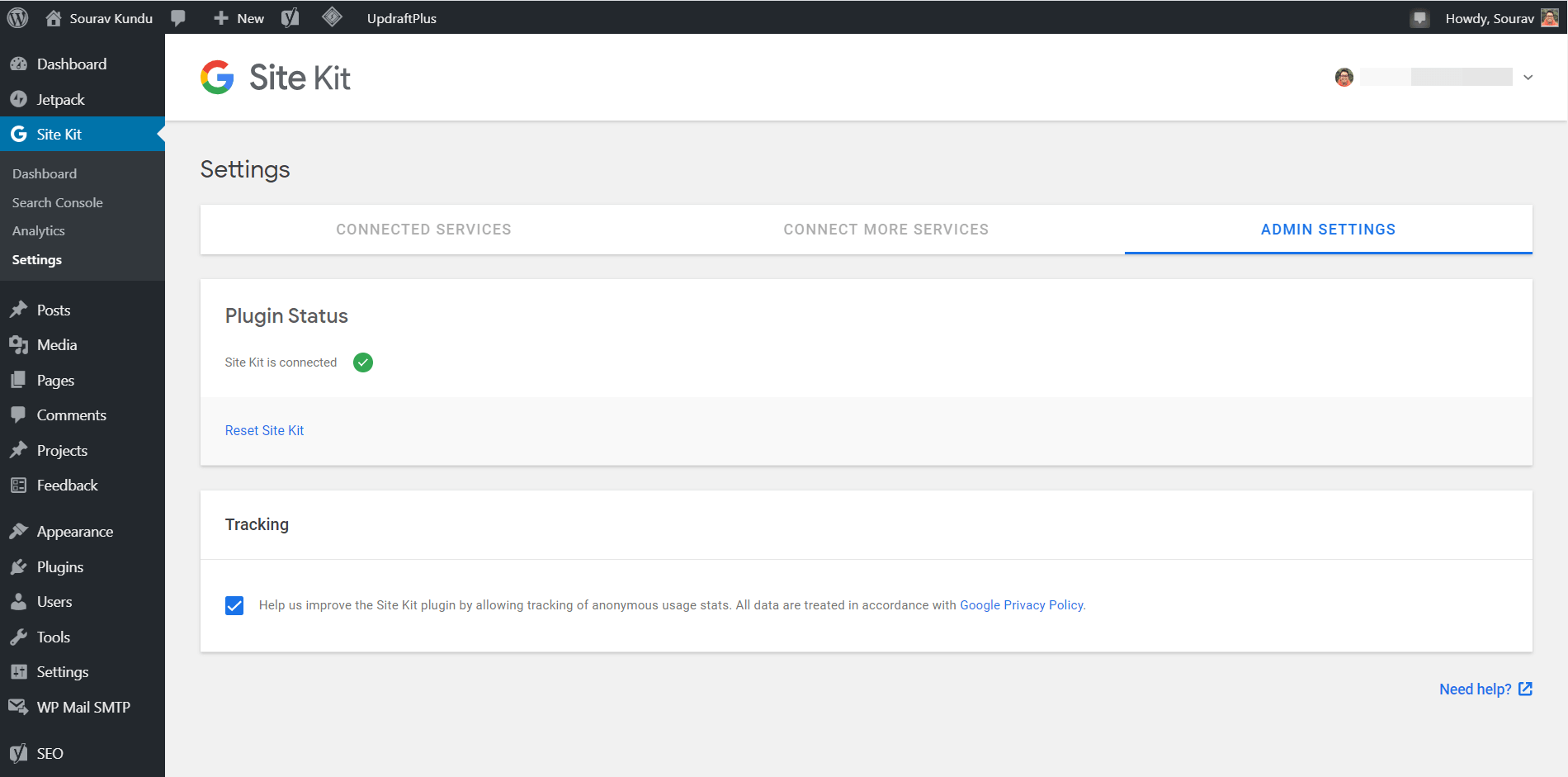
در تب Admin Settings نیز یک نمای کلی از وضعیت فعالیت افزونه را مشاهده خواهید کرد. همچنین در این بخش می توانید برای ریست کردن تنظیمات افزونه اقدام نمایید.
نحوه مشاهده داده های یک پست یا برگه در Google Site Kit
همان طور که قبلا دیدیم یکی از مفیدترین ویژگی های افزونه ی Google Site Kit این بود که می توانستیم عملکرد هر برگه یا پست از سایت خود را به صورت جداگانه بررسی نماییم.
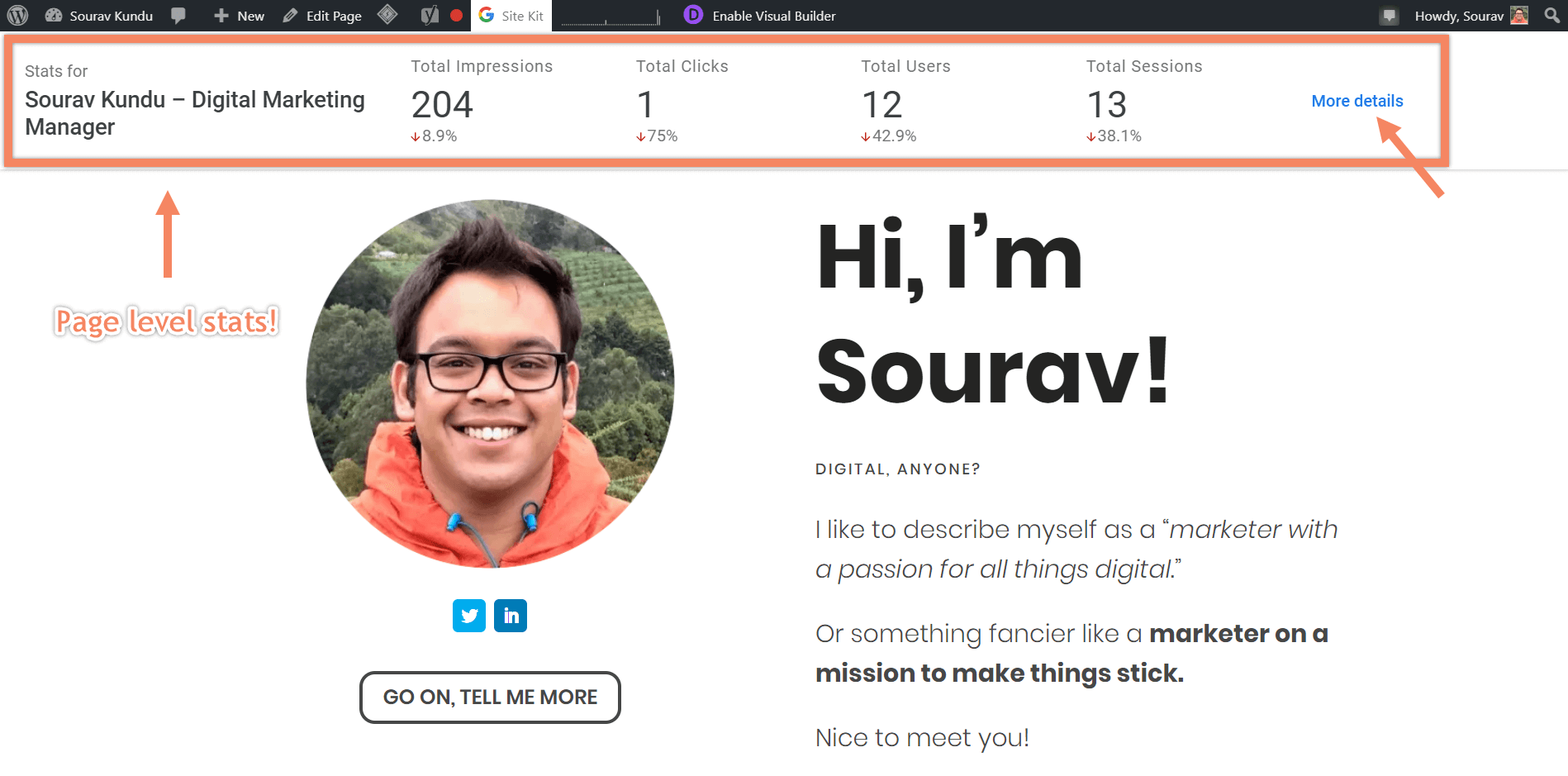
برای مشاهده ی چنین اطلاعاتی ابتدا یک برگه یا پست را به دلخواه در تب جدیدی باز نمایید. با حرکت بر روی گزینه ی Site Kit که در نوار ابزار بالای برگه وجود دارد، خواهید دید که یک قسمت حاوی اطلاعات برگه به شما نمایش داده خواهد شد. یرای دسترسی به اطلاعات بیشتر بر روی گزینه ی More details کلیک نمایید.
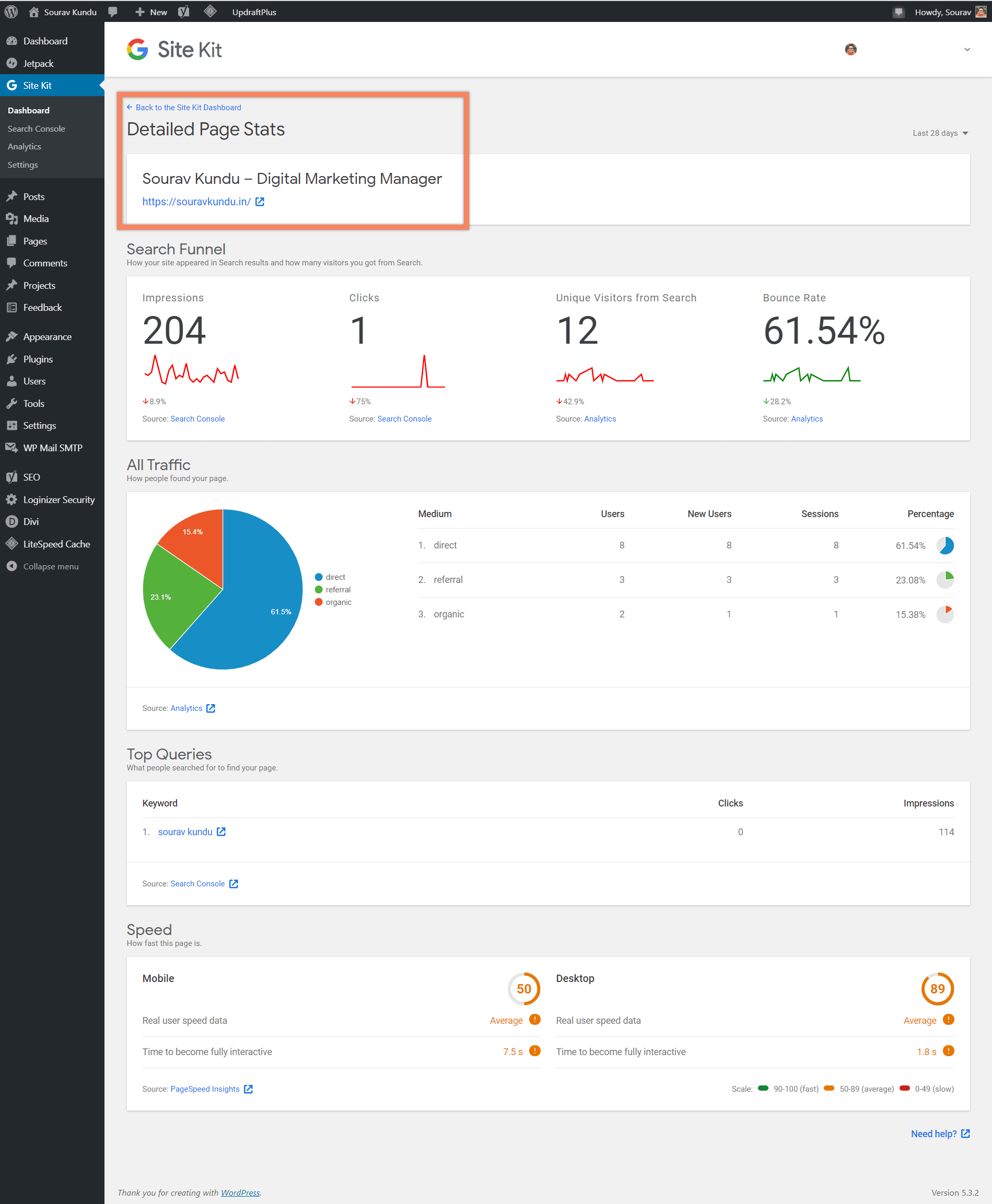
در عکس بالا مشاهده می کنید که با کلیک کردن بر روی لینک More details، برگه ای جدید حاوی اطلاعات اختصاصی برای برگه یا پست مربوطه به شما نمایش داده می شود.
جمع بندی
گستردگی و قدرت وردپرس باعث شده است تا گوگل مانند دیگر سرویس ها بخواهد که افزونه های رسمی را برای این سیستم مدیریت محتوا (CMS) منتشر کند. امروزه ما به دنبال یکپارچه سازی بیشتر و گسترده تر شدن انواع خدمات شخص ثالث در وردپرس هستیم که نهایتا به نفع کاربر خواهد بود.
افزونه ی «گوگل سایت کیت» نمونه ای درخشان از این تلاش فراگیر برای بهبود سئوی این سیستم مدیریت محتوا است. دست از تلاش و بررسی این افزونه برندارید، بسیار جالب خواهد بود که ادغام های عمیق تری از این افزونه را با YouTube و Analytics و Google Ads نیز انجام دهید، زیرا بسیاری از مشاغل آنلاین مبلغ قابل توجهی پول را صرف تبلیغات برای بازاریابی محتوای تبلیغاتی و سئو می کنند.
خب! به پایان این آموزش رسیدیم. امیدواریم که این مطلب برای شما مفید واقع شده باشد. سوالات و نظرات خود را در زیر همین مطلب با ما به اشتراک بگذارید. موفق و سربلند باشید.
منبع: سایت WP Explorer